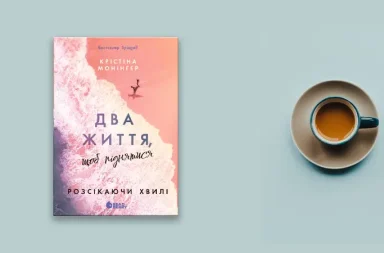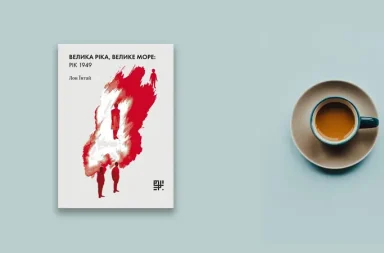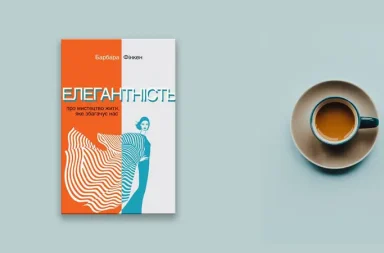Зрозуміти, що комп’ютер страждає від перегріву, досить просто. Корпус дуже гарячий, а шум вентиляторів не вщухає навіть в стані спокою. У найсерйозніших випадках пристрій може зависати, а також раптово відключатися і після цього не запускатися, поки не охолоне.
Можна визначити підвищену температуру процесора і відеокарти за допомогою спеціальних утиліт, хоча найчастіше симптоми настільки явні, що додаткова діагностика не потрібна.
Розглянемо можливі причини перегріву
Ви неправильно експлуатуєте ноутбук
Велика частина портативних комп’ютерів має активну систему охолодження, в якій тепло відводиться за рахунок продування повітря через радіатор. Якщо поставити ноутбук на м’яке ліжко або плед з довгим ворсом, то вентиляційні отвори на корпусі виявляться частково або повністю перекриті. Це, в свою чергу, призведе до погіршення циркуляції повітря і перегріву.
Рішення просте: не розташовувати ноутбук на м’якій поверхні.
А якщо вже дуже хочеться подивитися серіал в ліжку, використовуйте книгу або інший твердий предмет в якості підставки, щоб комп’ютер розташовувався на ньому, а не на ковдрі.
Виконуються ресурсомісткі завдання
Чим вище навантаження на процесор і відеокарту, тим більше вони виділяють тепла. Якщо ви довго граєте або використовуєте важкі програми на кшталт відеоредакторів, це теж може стати причиною перегріву. Робіть перерви, даючи ноутбуку охолонути. Також не зловживайте геймінгом і додатками, призначеними для більш продуктивних систем, ніж ваша.
З особливою увагою до ігор і ресурсномістких програм ставитеся в спекотні літні дні. Температура всередині пристрою залежить від навколишнього середовища, так що намагайтеся не перевантажувати ноутбук в спеку.
Якщо часто працюєте з відео, графікою або любите пограти – задумайтеся над придбанням підставки (в ідеалі – охолоджуючої). Вона не тільки поліпшить обдув, а й підвищить зручність роботи. Влітку додатково можна включати кімнатний вентилятор.
Усередині накопичилося багато пилу
Разом з повітрям в систему охолодження потрапляють частинки пилу. Вони осідають на радіаторах, погіршуючи відвід тепла, а з часом накопичуються і майже повністю закупорюють вентиляційні отвори. Це призводить до перегріву і роботі кулера на максимальних обертах навіть при незначних навантаженнях.
Можна спробувати очистити радіатор пензликом через вентиляційні отвори або акуратно продути стисненим повітрям, але повністю прибрати засмічення так навряд чи вийде. Краще розібрати ноутбук і усунути весь накопичений пил за допомогою покрокового керівництва.
Але пам’ятайте: неправильне розбирання і чищення можуть пошкодити комп’ютер. Якщо не впевнені в своїх силах, не ризикуйте.
Висохла термопаста
Для підвищення тепловіддачі на чіпи процесора і відеокарти наноситься термоінтерфейс – спеціальна в’язка паста. Згодом вона пересихає і втрачає свої властивості, що знову-таки призводить до перегріву.
Для заміни термопасти доведеться повністю розібрати ноутбук. Знадобиться зняти задню кришку, витягти акумулятор, ОЗУ, диск, а також кулер і інші компоненти, які будуть заважати дістатися до радіатора. Завдання не з простих, так що краще пошукати відео для конкретної моделі ноутбука і діяти по інструкції.
Зламалася система охолодження
Основна поломка – вихід вентилятора з ладу. Таке зазвичай відбувається в дуже запущених випадках, коли всередині настільки багато пилу , що він блокує обертання кулера. Це супроводжується підвищенням температури і гробовим мовчанням вентилятора, який перестає видавати будь-які звуки.
Щоб розібратися, від’єднайте ноутбук від мережі, вимкніть його і зніміть кришку. Потім поставте пристрій на стіл, включіть і запустіть кілька програм або гру. Обережно підніміть сторону, в якій знаходиться кулер, і перевірте чи рухається він. Повторіть перевірку кілька разів з інтервалами в 5-10 хвилин. Якщо вентилятор не запрацює взагалі або буде обертатися занадто повільно, краще віднесіть апарат в сервісний центр.
Встановлено прихований майнер
Причиною перегріву ноутбука може також опинитися випадкова інсталяція програми-майнер. Таке ПО, як і віруси, здорово навантажує процесор і відеокарту, що в свою чергу викликає уповільнення системи і високе виділення тепла.
На присутність Майнера вкаже кулер і гальмування навіть при виконанні найпростіших завдань на зразок відкриття сторінки в браузері.
Для виявлення і видалення шкідливого ПО поновіть, встановіть антивірус.